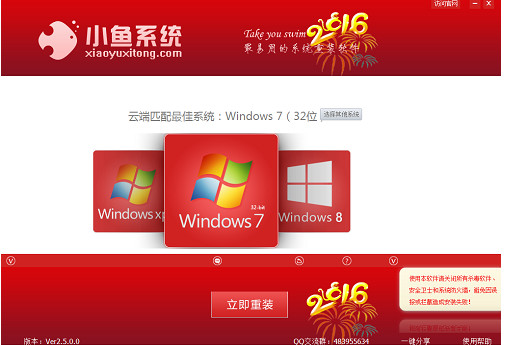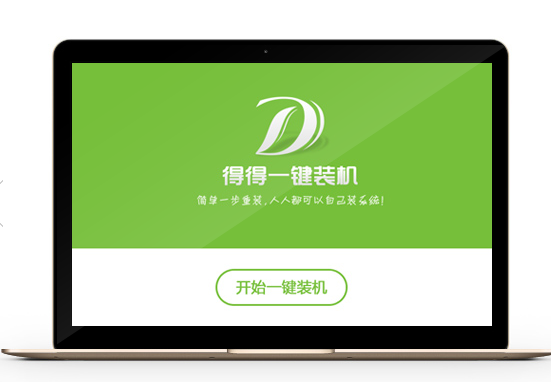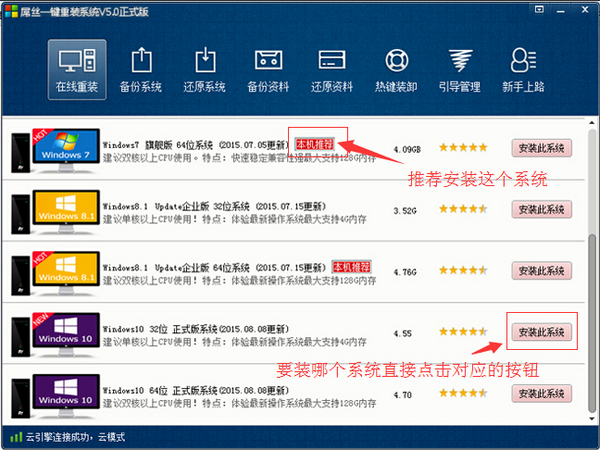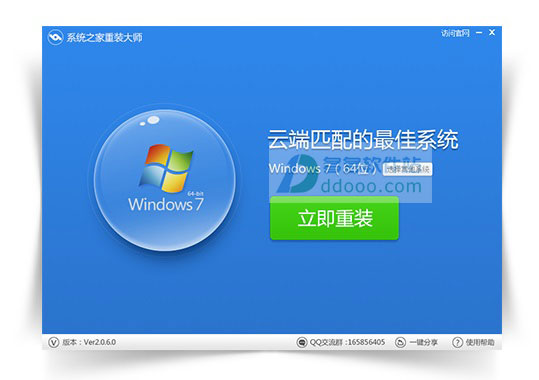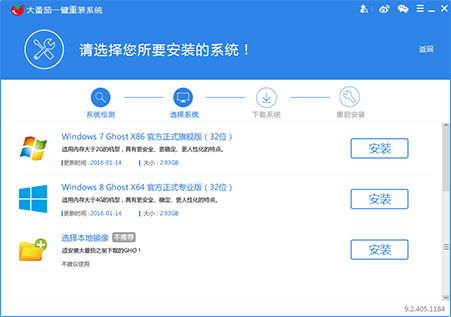最近有网友在使用Win8系统时遇到一个奇怪的现象,明明电脑可以连接网络,但Win8应用商店却打不开,显示的似乎是无网络连接故障。对于这个问题其实笔者之前也在一些电脑技术论坛上看到有用户反馈过,其主要原因是Win8应用商店无法连接网络造成的,大家不妨采用以下方法解决。
------这段是2013年1月15日的更新---------------------
在本文底部有不少朋友反馈之前本方法有时候不能解决Win8应用商店打不开的问题,今天有网友补充了一种Win8应用商店打不开的终极解决办法,以下为大家分享下:
首先下载一个VPN,大家可以百度搜索一下,如下图:

百度搜索“VPN下载”
至于vpn是什么,大家可以先阅读下:VPN是什么意思 VPN到底是什么?
然后再申请一个VPN账号,这个也可以百度搜索下免费VPN,找到一个网站申请一个账号密码,之后进行登录后,之后再连接。再看看你的商店,是不是神一般的进去了。这时候那个vpn基本就没用了,可以删了,如果害怕不行,重启下电脑,再测试下,如果商店还可以打开,就可以删掉了。如果安装过程中出现一直挂起的话,也没关系,可能是网速问题,也可能是缓存问题,用360或者QQ电脑管家,清理下,重启电脑,基本就ok了。
扩展链接:Win8如何建立VPN连接?
------------以上更新于2013.1.15日,以下方法无法解决的时候可以采用上面的方法-----------
Win8应用商店是Win8系统的新功能,旨在帮助用户更好的找到安全可用软件,在Win8应用商店中我们可以找到很多软件,直接下载安装即可,不过前提是Win8应用商店要连接上互联网方可。但奇怪的问题在于电脑可以连接网络,但Win应用商店怎么会连接不上呢?这就是一个比较值得研究的问题,多半是哪里设置未好造成的。
Win8怎么关机 Win8关机方法大全
遇到Win8应用商店无法连接网络,我们一般采取以下方法解决:
⒈)首先大家按Windows(徽标键)+ X 组合快捷键,之后会弹出常用快捷操作菜单,之后我们选择打开“命令提示符(管理员)”项,如下图:

打开Win8命令提示符
⒉)如上图,点击“命令提示符(管理员)”选项后,会弹出一个CMD命令操作窗口,我们在命令操作窗口中输入输入:netsh 命令,并按回车键,如下图:

netsh命令
之后我们再输入:winhttp 命令,同样再按回车键,如下图:

Win8 winhttp 命令
⒊)最后我们再次输入命令:import proxy source=ie 并按回车键确认运行,如下图:

修复IE命令:import proxy source=ie
以上三步中,我们主要使用了一些命令符修复网络,其中netsh命令用来重新网络配置命,winhttp则用来修复Windows系统服务以及一些接口程序处理,import proxy source=ie命令则用来修复IE。以上设置结束后,大家可以重新启动下电脑,之后一般就可以打开Win8应用商店了。
猜你还喜欢:怎么找回Win8开始菜单 Win8优化大师找回开始菜单
另外如果按照以上方法完成之后,Win应用商店依然无法连接网络,则重点检查网络设置问题,比如检查网络共享设置是否关闭,不少用户反馈关闭网络共享设置后面问题就解决了,有兴趣的朋友不妨都是试试。
- 系统重装软件系统之家一键重装V1.3.0维护版
- 【电脑重装系统】系统之家一键重装系统软件V5.3.5维护版
- 【重装系统】无忧一键重装系统工具V5.8最新版
- 系统基地一键重装系统工具极速版V4.2
- 【电脑重装系统】小马一键重装系统V7.5.3
- 【一键重装系统】系统基地一键重装系统工具V4.0.8极速版
- 【电脑重装系统】系统之家一键重装系统V6.0精简版
- 【电脑系统重装】小马一键重装系统V4.0.8装机版
- 【重装系统】魔法猪一键重装系统工具V4.5.0免费版
- 【重装系统软件下载】屌丝一键重装系统V9.9.0尊享版
- 小白一键重装系统v10.0.00
- 雨林木风一键重装系统工具V7.6.8贡献版
- 【电脑重装系统】黑云一键重装系统软件V4.2免费版
- 深度一键重装系统软件V8.8.5简体中文版
- 黑云一键重装系统软件下载免费版5.9.6
- 系统重装步骤
- 一键重装系统win7 64位系统 360一键重装系统详细图文解说教程
- 一键重装系统win8详细图文教程说明 最简单的一键重装系统软件
- 小马一键重装系统详细图文教程 小马一键重装系统安全无毒软件
- 一键重装系统纯净版 win7/64位详细图文教程说明
- 如何重装系统 重装xp系统详细图文教程
- 怎么重装系统 重装windows7系统图文详细说明
- 一键重装系统win7 如何快速重装windows7系统详细图文教程
- 一键重装系统win7 教你如何快速重装Win7系统
- 如何重装win7系统 重装win7系统不再是烦恼
- 重装系统win7旗舰版详细教程 重装系统就是这么简单
- 重装系统详细图文教程 重装Win7系统不在是烦恼
- 重装系统很简单 看重装win7系统教程(图解)
- 重装系统教程(图解) win7重装教详细图文
- 重装系统Win7教程说明和详细步骤(图文)